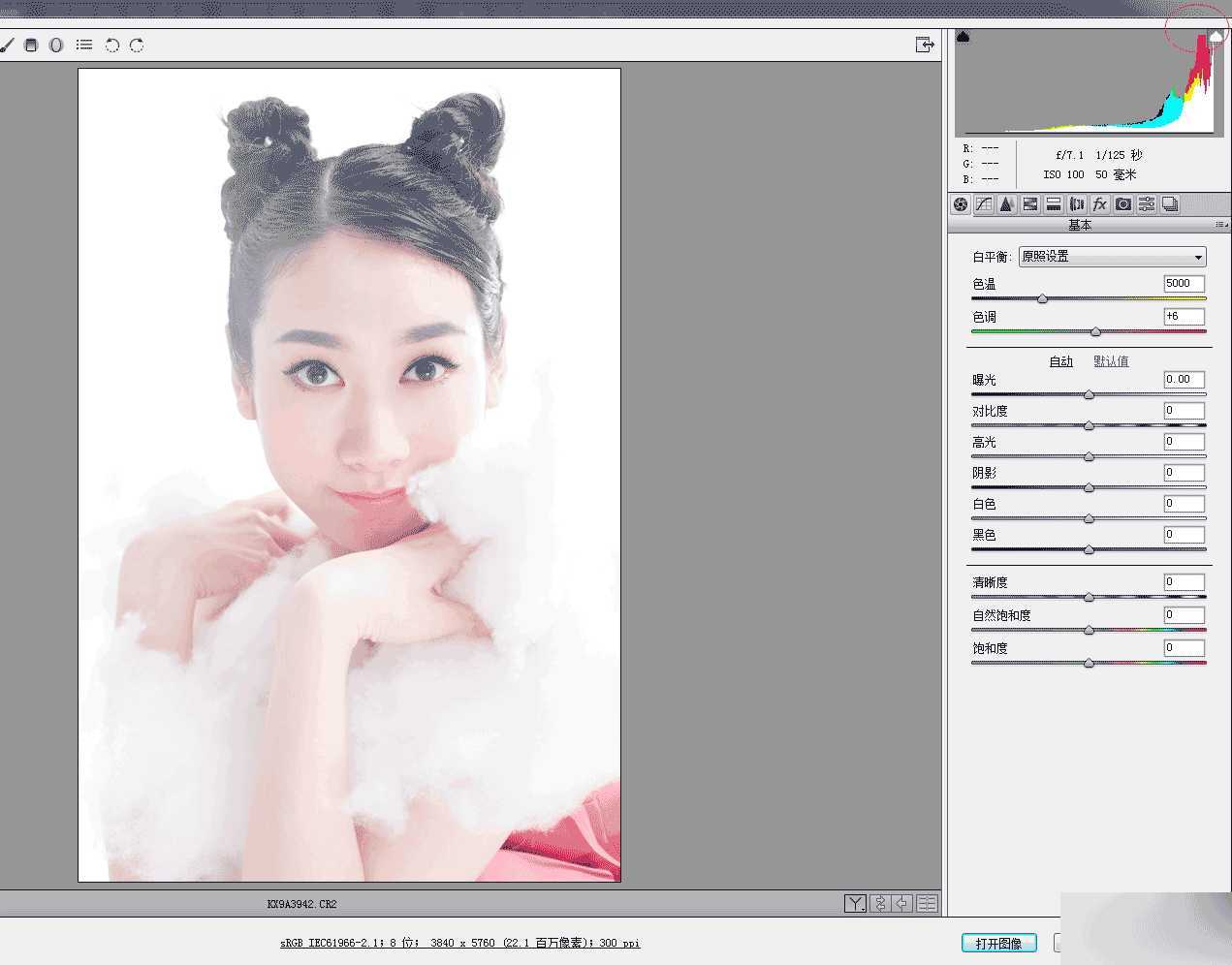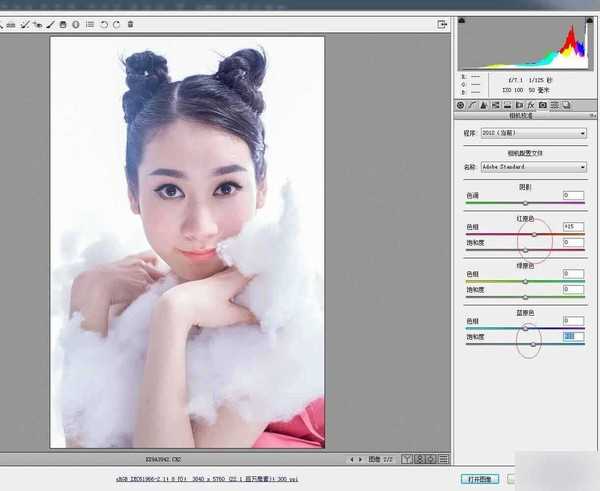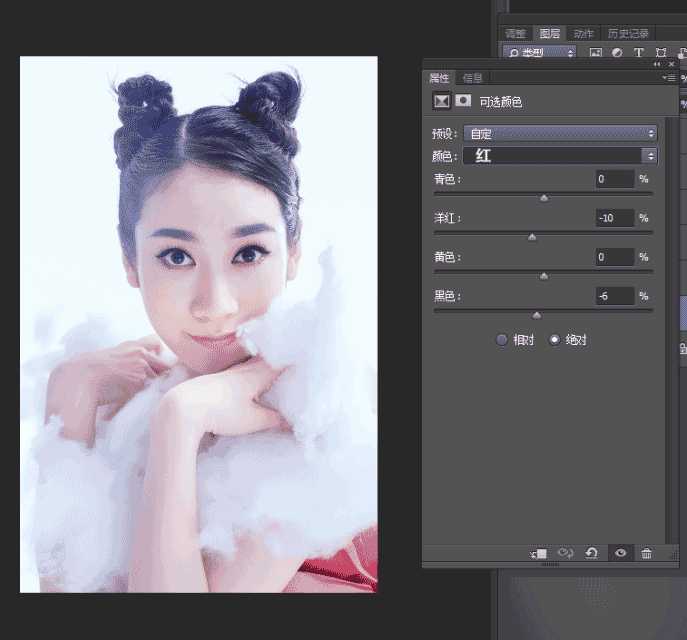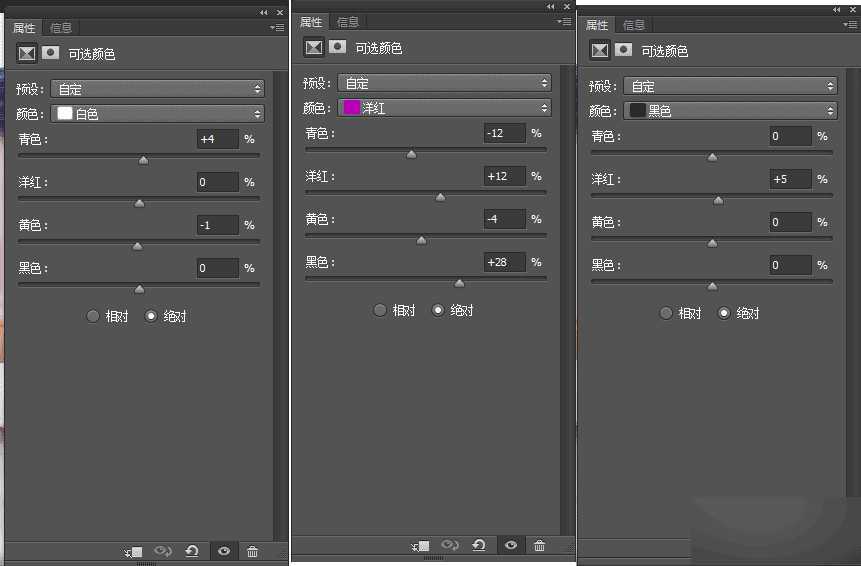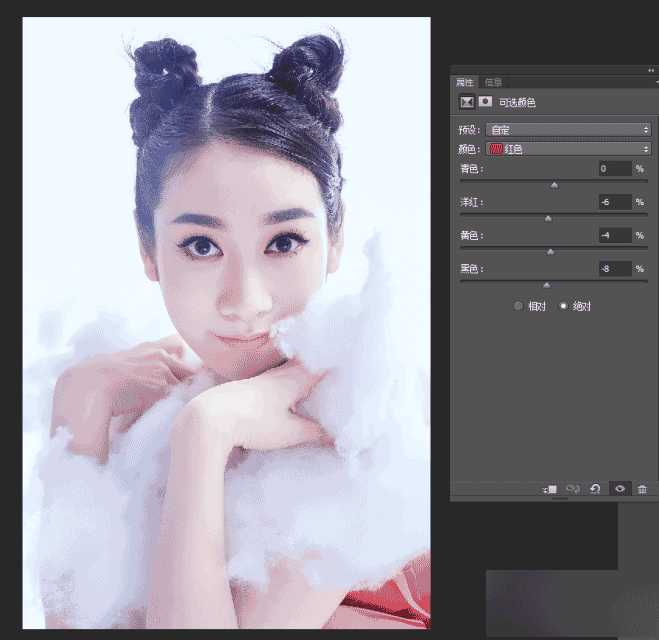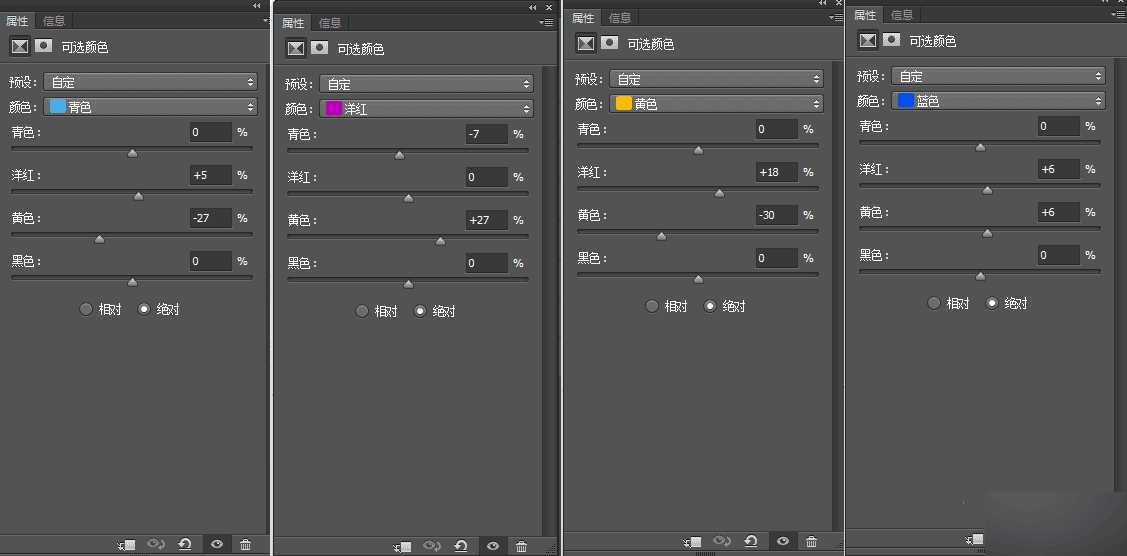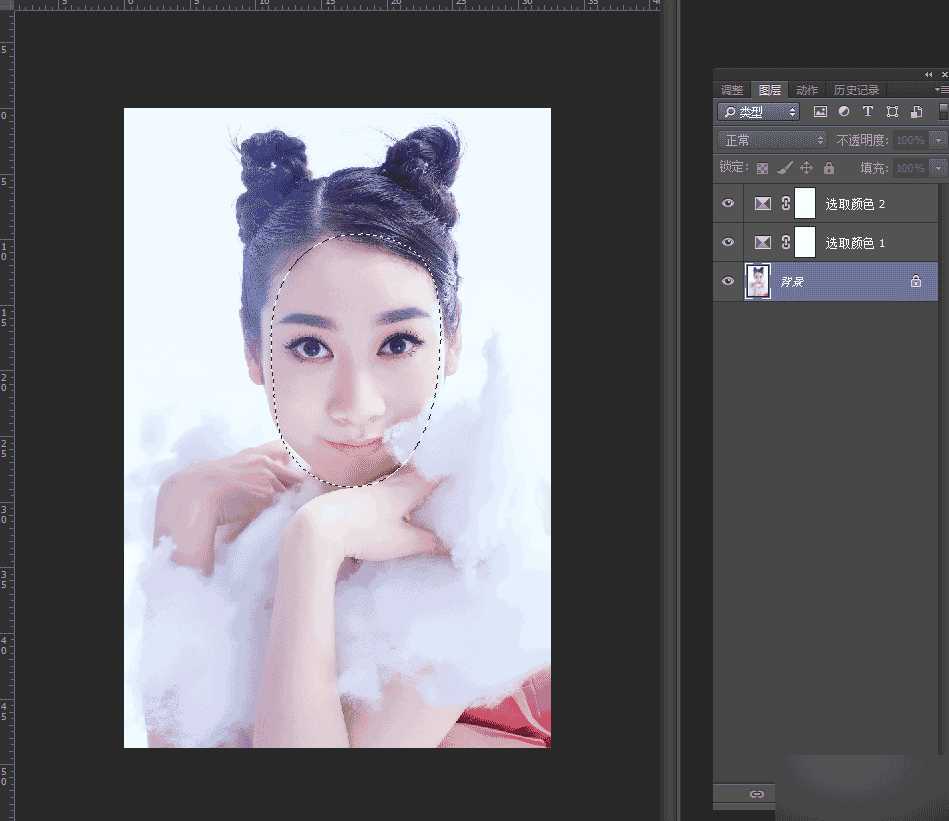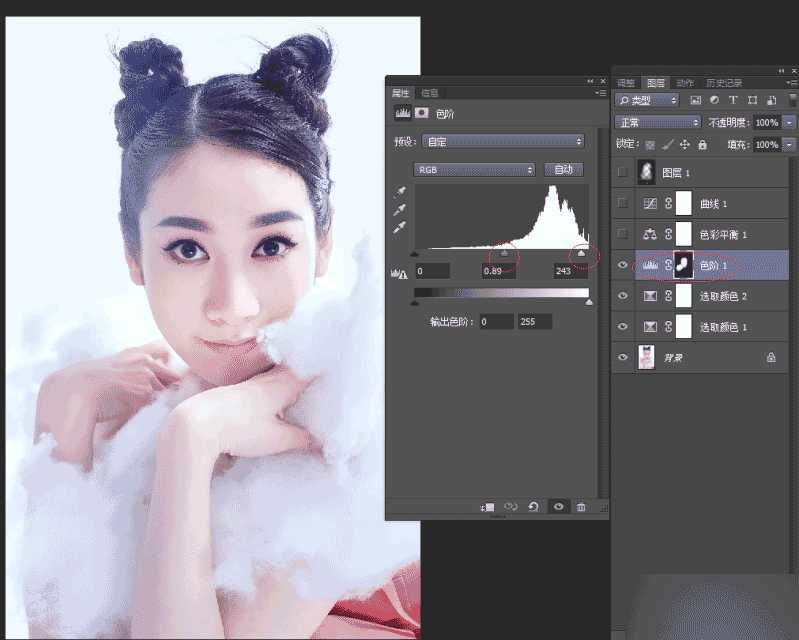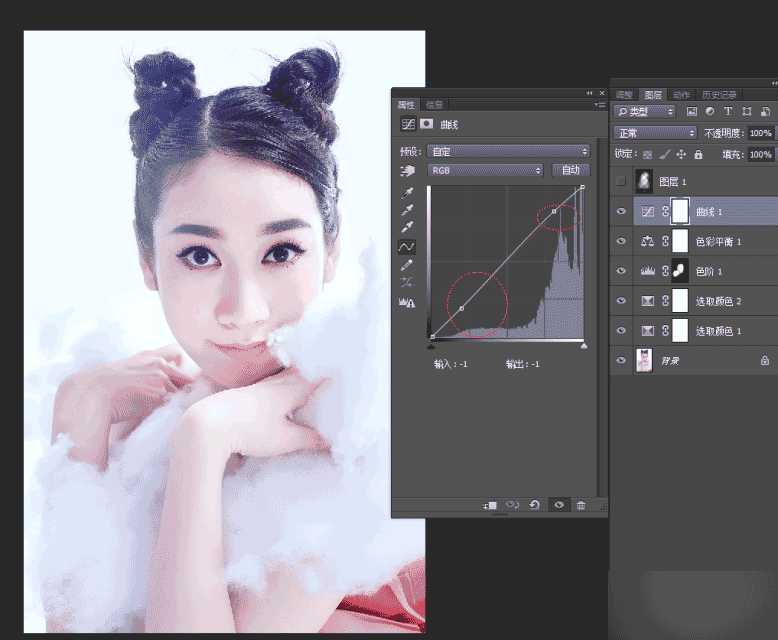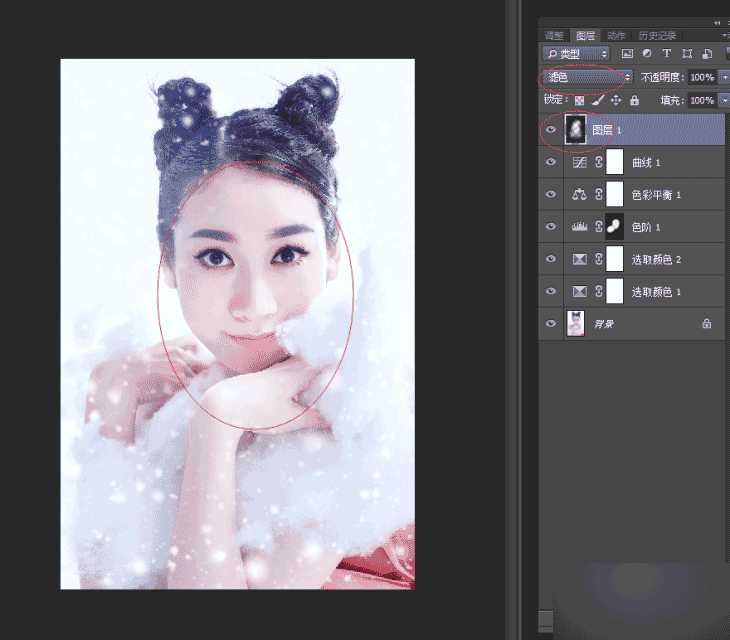这篇教程是向的朋友分享PS给时尚写真照片添加质感的肤色和唯美的雪景效果方法,教程真的很不错,制作出来的效果非常漂亮,下面我们来看看效果图与原图:
具体的制作步骤如下:
1.首先我们拿到原图进入Camera Raw,首先我们看到数据直方图右上角,有个白色三角说明图片偏爆,但是是白色说明爆的不偏色,
如果是其他颜色说明偏这些色彩。有时候摄影师常常拍片会有误区,总觉得拍出来的片子在相机里面很好看几乎接近出片了,
可是在Camera Raw里却会发现很爆又灰,那么为什么呢?因为相机显示图片小而且显示屏跟我们的平常电脑显示也不一样,
还有就是丢到Camera Raw里会还原一些数据,所以摄影师一定要学好Camera Raw,因为在原格式照片里相机和Camera Raw调整想要好的品质
那么就配合在一起。所以在前期拍摄的时候千万不要拍的太过于亮。因为在Camera Raw调整从亮到暗做的费劲控制不好也可能不自然,
从暗到亮那么就可以挥洒自如。呵呵,说了一些小知识,希望对你们有帮助。
2.所以我们第一步先校正曝光和图片的密度和整体的色彩,因为原片过亮所以处理适当不要太狠,保留很好的过度关系和亮度就好。
那么很显然我们要走冷一些,但是对于这种比较亮得片子劲量不要让肤色太冷,不要出现太浓色彩即可 看参数
3.好我们看转好的片子,可能对于原片来说暗一些,但是我们后面就会有更好的处理空间,色彩也会很好的着入。
4.往常我们可能会用渐变映射开头,但是这个片子过亮所以调整色彩就好,注意控制点到位置,后面方法也很简单,
先用可选颜色对黑白灰进行上色先。看参数
5..接着再用可选颜色,对所加上的颜色进行调整,有人会问为什么不一次调好,
因为没有加颜色说明没颜色,那么用可选颜色自然是没有多大作用。
6..完事后我们看下颜色是有了但是人物有些闷灰 ,
我们单独的选出皮肤部分不用选的怎么精细,适当提色阶,拉出高光。
7..好整体调完,我们来整体处理处理色彩平衡微调,让整体更干净。
8..曲线加点对比就结束了。其实更多还是在Camera Raw里,后面只是微调处理
9.拿到雪花素材加上去混合模式虑色,把人物部分檫出来,可以不用把人物面部全部搽干净自然一些
10..加上点文字微调锐化 完成效果!
教程结束,以上就是PS给时尚写真照片添加质感的肤色和唯美的雪景效果过程,怎么样,是不是很不错啊,希望大家喜欢!
免责声明:本站资源来自互联网收集,仅供用于学习和交流,请遵循相关法律法规,本站一切资源不代表本站立场,如有侵权、后门、不妥请联系本站删除!
《魔兽世界》大逃杀!60人新游玩模式《强袭风暴》3月21日上线
暴雪近日发布了《魔兽世界》10.2.6 更新内容,新游玩模式《强袭风暴》即将于3月21 日在亚服上线,届时玩家将前往阿拉希高地展开一场 60 人大逃杀对战。
艾泽拉斯的冒险者已经征服了艾泽拉斯的大地及遥远的彼岸。他们在对抗世界上最致命的敌人时展现出过人的手腕,并且成功阻止终结宇宙等级的威胁。当他们在为即将于《魔兽世界》资料片《地心之战》中来袭的萨拉塔斯势力做战斗准备时,他们还需要在熟悉的阿拉希高地面对一个全新的敌人──那就是彼此。在《巨龙崛起》10.2.6 更新的《强袭风暴》中,玩家将会进入一个全新的海盗主题大逃杀式限时活动,其中包含极高的风险和史诗级的奖励。
《强袭风暴》不是普通的战场,作为一个独立于主游戏之外的活动,玩家可以用大逃杀的风格来体验《魔兽世界》,不分职业、不分装备(除了你在赛局中捡到的),光是技巧和战略的强弱之分就能决定出谁才是能坚持到最后的赢家。本次活动将会开放单人和双人模式,玩家在加入海盗主题的预赛大厅区域前,可以从强袭风暴角色画面新增好友。游玩游戏将可以累计名望轨迹,《巨龙崛起》和《魔兽世界:巫妖王之怒 经典版》的玩家都可以获得奖励。
更新日志
- 小骆驼-《草原狼2(蓝光CD)》[原抓WAV+CUE]
- 群星《欢迎来到我身边 电影原声专辑》[320K/MP3][105.02MB]
- 群星《欢迎来到我身边 电影原声专辑》[FLAC/分轨][480.9MB]
- 雷婷《梦里蓝天HQⅡ》 2023头版限量编号低速原抓[WAV+CUE][463M]
- 群星《2024好听新歌42》AI调整音效【WAV分轨】
- 王思雨-《思念陪着鸿雁飞》WAV
- 王思雨《喜马拉雅HQ》头版限量编号[WAV+CUE]
- 李健《无时无刻》[WAV+CUE][590M]
- 陈奕迅《酝酿》[WAV分轨][502M]
- 卓依婷《化蝶》2CD[WAV+CUE][1.1G]
- 群星《吉他王(黑胶CD)》[WAV+CUE]
- 齐秦《穿乐(穿越)》[WAV+CUE]
- 发烧珍品《数位CD音响测试-动向效果(九)》【WAV+CUE】
- 邝美云《邝美云精装歌集》[DSF][1.6G]
- 吕方《爱一回伤一回》[WAV+CUE][454M]